了解如何對明細表套用篩選,以便在與其他視圖一起放置在圖紙上時,明細表中只會列出其他視圖中出現的元素。
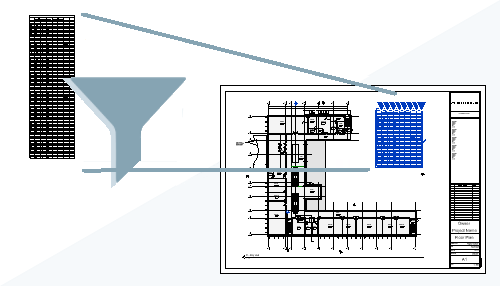
什麼是依圖紙篩選明細表?
在舊版中,明細表可依明細表中使用的參數進行篩選。例如,您可能想要依門所在的樓層篩選門明細表。然後,您可以將依樓層篩選的明細表,與相同樓層的樓板平面圖放置在同一張圖紙上。在 Revit 2023 中加入一個新功能,可讓您根據同一張圖紙上的其他視圖篩選明細表中的元素。因此,現在您不必擔心在明細表中包含篩選的參數,只需將明細表設定為「依圖紙篩選」即可。為明細表設定此項後,明細表在圖紙上只會顯示與明細表相同圖紙上其他視圖中也包含的元素。
為什麼要使用?
使用此功能可以輕鬆對明細表套用篩選。例如,您可能有多層建築,如果建築關聯的門明細表包含整個建築的門,明細表會很長。在 Revit 2023 之前,您需要在明細表中包括如「樓層」等參數,以專門用作篩選門明細表的參數。您還需要建築每個樓層的明細表。您需要更多管理,以及更多步驟才能獲得您想要的結果。為明細表設定了「依圖紙篩選」後,整個建築會有一個整體明細表,當放置在圖紙上時就會自動篩選。
如何套用篩選?
「依圖紙篩選」是套用到明細表視圖的設定。它位於「明細表性質」對話方塊的「篩選」頁籤上。您在此對話方塊的底部,永遠找不到「依圖紙篩選」設定。選取後,當明細表與其他視圖一起放置在圖紙上時,現在會自動篩選。如果明細表放置在沒有其他視圖的圖紙上,則不會顯示任何資料列,只會顯示標頭。將其他視圖加入圖紙後,資料列才會顯示。如需篩選明細表中元素的其他資訊,請參閱:篩選明細表中的資料。
註: 「依圖紙篩選」會套用至其他視圖中的可見元素。如果使用可見性和圖形取代隱藏視圖中的元素,這些隱藏的元素將不會顯示在明細表中。
範例
以下影片示範如何在整體門明細表上使用「依圖紙篩選」讓明細表變短,只顯示圖紙上所顯示樓層的門。